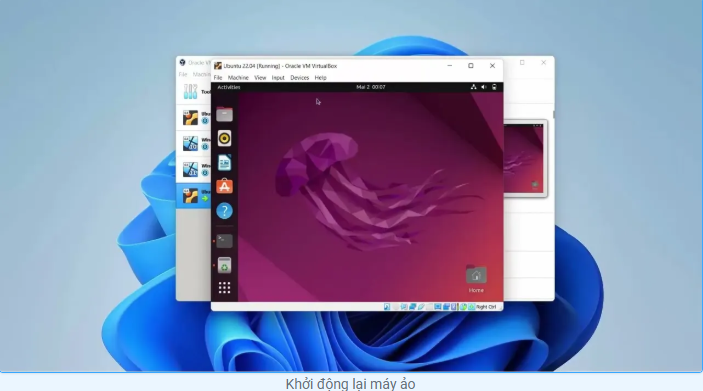Những điểm chính
Cách 1: Sử dụng SSH để chuyển file từ Windows sang Linux
Một trong những phương pháp được ưa chuộng nhất là dùng SSH (Secure Shell). Đầu tiên, bạn cần cài đặt SSH server trên Linux bằng lệnh:
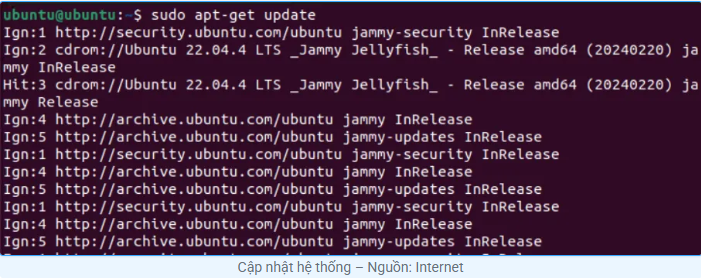
Tiếp theo, cài đặt OpenSSH:
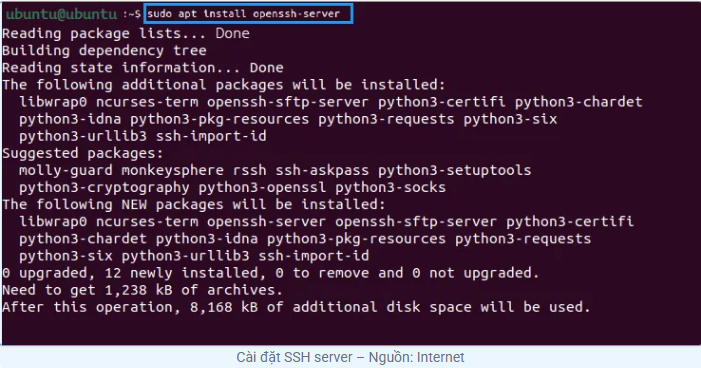
Khi hoàn tất, kiểm tra dịch vụ đã hoạt động hay chưa:
Trên Windows, bạn sẽ dùng SSH client như PuTTY. Công cụ kèm theo PuTTY là PSCP, hỗ trợ chuyển file. Hãy tải PuTTY từ trang chính thức.
Lưu ý:
Để truyền file từ Windows sang Linux:
Hệ thống sẽ yêu cầu nhập mật khẩu Linux trước khi bắt đầu. Ngược lại, nếu muốn copy file từ Linux về Windows, sử dụng:
Lưu ý: Dấu chấm ở cuối lệnh thể hiện thư mục hiện tại.
Trong môi trường làm việc nhóm cần truyền dữ liệu thường xuyên, việc dùng VPS Linux sẽ giúp bạn:
Cách 2: Dùng Resilio Sync để chuyển file
Một lựa chọn khác là Resilio Sync, phần mềm đồng bộ dữ liệu mạnh mẽ dựa trên giao thức P2P. Sau khi cài đặt trên cả hai máy, bạn chọn thư mục cần đồng bộ, tạo key chia sẻ, và kết nối. Từ đó, file sẽ tự động được đồng bộ hóa mà không cần lệnh thủ công.
Một số công cụ phổ biến:
-
Syncthing: Giải pháp thay thế miễn phí, mã nguồn mở, hoạt động trên Linux, Windows, macOS và Android.
.png)
Cách 3: Truyền file bằng FTP (SFTP)
Nếu bạn cần chuyển số lượng file lớn hoặc dung lượng nặng, FTP với hỗ trợ SFTP là lựa chọn phù hợp. Công cụ quen thuộc trên Windows là FileZilla.
Trước tiên, bật SSH server trên Linux, rồi cài FileZilla ở Windows. Sau đó:
.png)
Khi kết nối thành công, chỉ cần kéo thả file giữa 2 hệ điều hành.
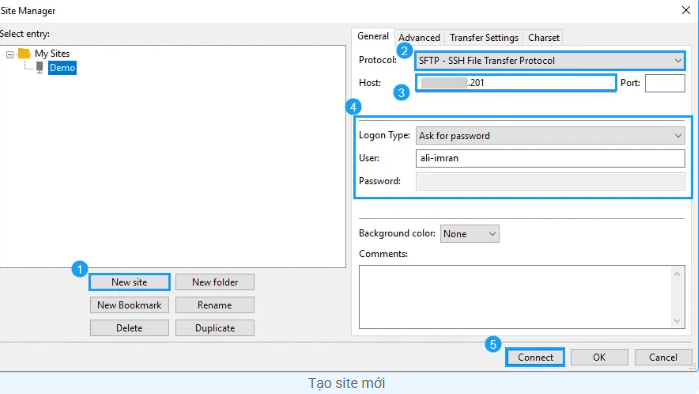
Cách 4: Dùng VirtualBox với thư mục chia sẻ
Nếu bạn chạy Linux trong môi trường ảo (VirtualBox), việc thiết lập Shared Folder sẽ giúp trao đổi dữ liệu giữa Windows và Linux dễ dàng.
Các bước thực hiện:
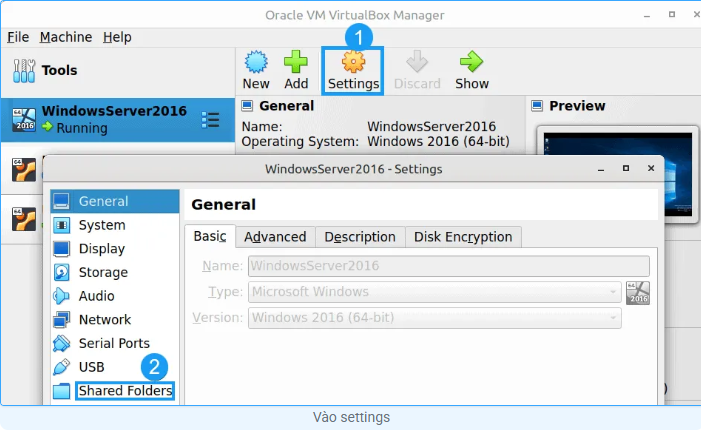
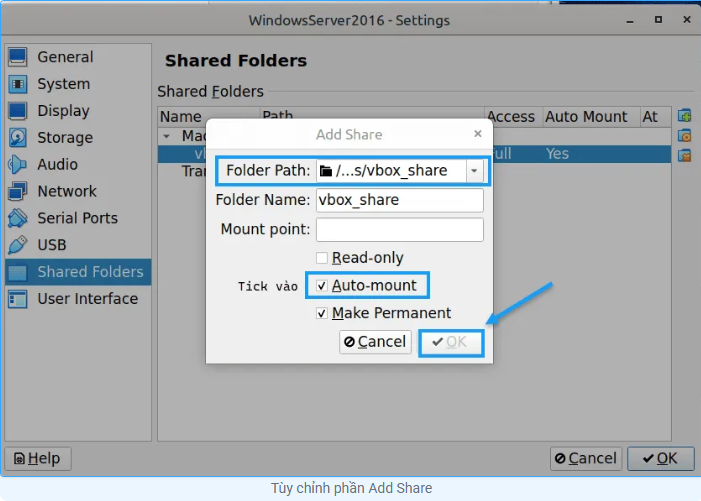
Sau khi khởi động lại, thư mục chia sẻ sẵn sàng để bạn trao đổi file giữa Windows và Linux.